excel怎么转pdf格式?Excel是日常办公会经常用到的电子表格文档,可以通过公式、图标等方便地实现统计、记录。但有时我们需要将它转换为PDF文档,从而用于打印或提供发布。初接触办公的小伙伴,可能还不太清楚转换如何操作。本篇就来分享一款PDF转换工具,可以轻松地将Excel表格转换为PDF文档,小伙伴们不妨一起来了解一下。

借助工具:迅捷PDF转换器
想要方便地将Excel转为PDF,我们需要借助这款工具。它支持多种PDF转换功能,不仅可以将常用的Word、Excel、PPT等文档转换为静态的PDF文件,还可以反过来将PDF文档转换为可编辑的文件。使用这款工具,小伙伴们可以轻松将多个Excel表格添加到软件中,批量转换为PDF,更加方便、高效。
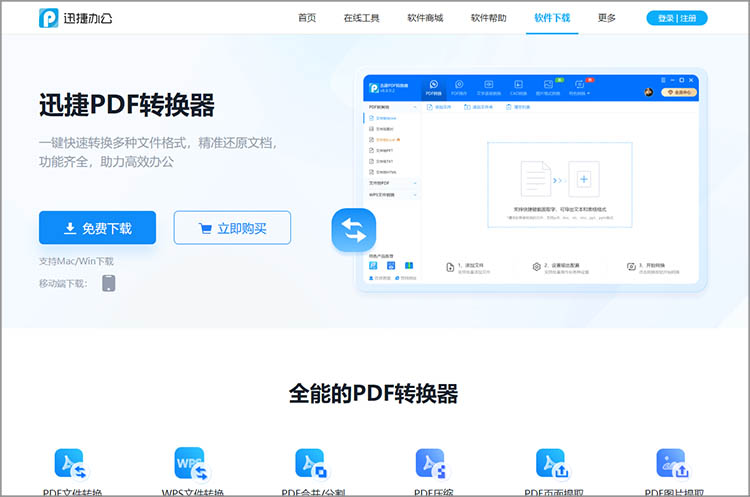
Excel转PDF步骤说明
1、打开转换功能
我们打开迅捷PDF转换器软件,通过点击「PDF转换」-「文件转PDF」-「Excel转PDF」按钮,即可进入转换界面。
2、导入文件
通过「点击添加文件」按钮,将需要转换的Excel表格导入,支持添加多个文件。紧接着可以对是否导出为纯图PDF、是否分页、是否添加水印等,进行自定义设置。完成后,点击「开始转换」,即可自动进入转换操作。
3、预览效果
转换完成后,点击弹出窗口的「打开文件」的按钮,即可预览转换后的文件。
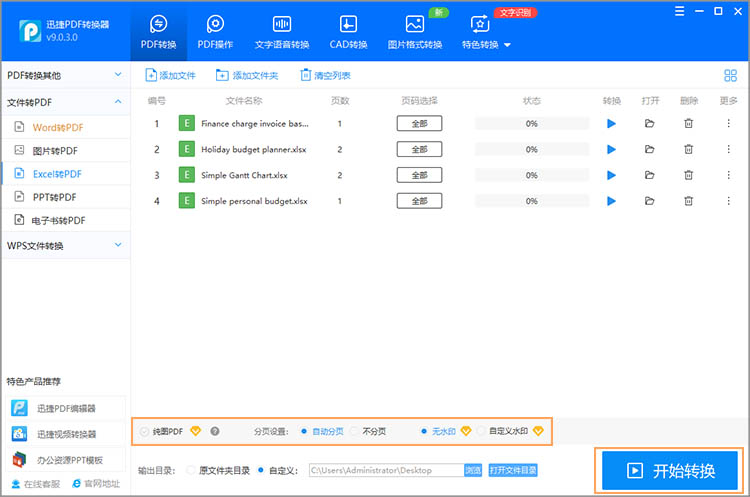
Excel转PDF过程中可能遇到的问题
1、为什么转换后只有文字内容,不显示表格框线?
这个问题与转换本身无关,与Excel表格中的设置有关。可以在转换前,选中单元格,在字体设置的下方,添加框线。
2、转换后的页面大小、方向不一致怎么办?
同样需要在Excel中对页面进行设置。点击「页面布局」,设置「页边距」、「纸张方向」等,即可保持转换后的效果一致。
关于「excel怎么转pdf格式」的相关内容,本篇就分享到这里,主要介绍了Excel转PDF所用到的工具、操作方法,以及可能会遇到的问题。希望小伙伴看完以上内容后,都能顺利掌握方法,解决文件转换难题。

